Загрузить изображения из Instagram
Иногда вам нужно загрузить фотографии из Instagram на свой компьютер или телефон. Возможно, некоторое время назад вы разместили снимок в социальной сети, а затем по ошибке удалили оригинал или, что еще хуже, потеряли устройство, на котором хранилось изображение.
Скорее всего, у вас также могут быть фотографии на платформе, которые вы сделали с помощью камеры в приложении, но не сохранили, и вы также можете повторно опубликовать изображение из ленты друга или коллеги (с их разрешения , конечно!)
Публиковать фотографии в Instagram совсем несложно, но сделать их снова не так просто. Но не отчаивайтесь; в этом руководстве будет описано, как загружать фотографии из Instagram на ваш ПК, Mac или телефон.
Вы можете загрузить всю свою историю Instagram, используя исходный код для отдельных изображений (мы обещаем, что проще, чем кажется), или использовать сторонние приложения.
Если вы хотите узнать больше об улучшении своих снимков, прежде чем загружать их в Instagram, ознакомьтесь с лучшими приложениями для редактирования фотографий. Дополнительные советы Insta см. В нашем руководстве по шрифтам Instagram, нашем руководстве о том, как изменить шрифт в вашей биографии Instagram, и узнать, как включить темный режим Instagram.
Напоминаем, что если вы загружаете Instagram фотографии, пожалуйста, уважайте право собственности на изображения. Хотя некоторые из приведенных ниже методов позволяют загружать изображения других пользователей, мы рекомендуем всегда запрашивать разрешение и отдавать должное, когда это необходимо. Подробнее об авторских правах в Instagram читайте в нашей статье о том, как делать репосты в Instagram.
Содержание статьи
- 1 Загрузка фотографий Instagram на ПК или Mac
- 2 Загрузите фотографии из Instagram по отдельности, используя исходный код
- 3 Загрузите фотографии из Instagram: Сохраните изображения в Instagram
- 4 Загрузите фотографии из Instagram с помощью сторонних приложений
- 5 Загрузить фотографии из Instagram: DownloadGram
- 6 Загрузка фотографий из Instagram оптом
- 7 Загрузите фотографии из Instagram: 4K Stogram
- 8 Загрузить фотографии из Instagram: Save-o-gram
- 9 Загрузить фотографии из Instagram: Загрузить истории из Instagram
Загрузка фотографий Instagram на ПК или Mac
Не существует собственного метода для загрузки фотографий Instagram из вашей ленты по отдельности. Единственная уступка, на которую сделал Instagram, — это позволить вам загружать всю историю вашей учетной записи на платформе одним здоровенным пакетом. Это включает в себя все фотографии и видео, которые вы загрузили в качестве сообщений или историй, а также многое другое, что вам может не понадобиться.
Этот единственный «официальный» способ загрузки ваших материалов был введен из соображений конфиденциальности обеспокоены разногласиями в материнской компании Facebook. Для начала вам нужно запросить ссылку для загрузки на веб-сайте Instagram или в приложении.
01. Войдите, чтобы начать работу
(Изображение: © Джозеф Фоли в Instagram)
Перейдите на сайт Instagram, войдите в систему, затем щелкните значок шестеренки справа от места он говорит "Изменить профиль". В списке вариантов выберите «Конфиденциальность и безопасность».
02. Запросите загрузку
Это приведет вас на страницу конфиденциальности учетной записи. Прокрутите вниз до надписи "Загрузка данных" и нажмите "Запросить загрузку".
03. Получите ссылку для загрузки по электронной почте
(Изображение: © Джозеф Фоли в Instagram)
Введите свой адрес электронной почты и пароль еще раз, подтвердив адрес электронной почты, на который вы получите ссылку для скачивания, затем нажмите «Далее». Instagram начнет объединять ваши данные в загружаемый пакет, а затем отправит вам ссылку по электронной почте. Платформа утверждает, что это может занять до 48 часов, но письмо обычно приходит в течение часа или двух. Ссылка действительна только четыре дня, так что следите за ней, иначе вам придется начинать все заново.
04. Загрузите свои данные
(Изображение: © Джозеф Фоли в Instagram)
Получив электронное письмо, нажмите «Загрузить данные». Вы перейдете на сайт Instagram, чтобы войти в систему и начать загрузку. Пакет поставляется в виде zip-файла, который содержит каждое сообщение, которое вы когда-либо делали, а также детали каждого сообщения и все, что вы искали, лайкнули или прокомментировали. В зависимости от того, как долго у вас есть учетная запись Instagram и сколько вы ее используете, это может означать массу данных, поэтому извлеките файл в новую отдельную папку, чтобы хранить множество подпапок и файлов в одном месте.
Вы также можете запросить этот значительный пакет для загрузки через приложение. Перейдите в свой профиль, коснитесь значка меню в правом верхнем углу и выберите «Настройки». Выберите «Безопасность», «Загрузить данные», введите свой адрес электронной почты и пароль, затем нажмите «Запросить загрузку».
Загрузите фотографии из Instagram по отдельности, используя исходный код
Если вы не хотите хлопот по всей вашей истории Instagram, чтобы найти одну конкретную фотографию, которую вы хотели загрузить, или, если вам нужно изображение из чьей-либо ленты после получения их разрешения на ее использование, вы можете загружать фотографии Instagram индивидуально, обратившись к источнику код.
01. Найдите источник изображения
(Изображение: © Джозеф Фоли в Instagram)
Как вы это сделаете, будет зависеть от вашего браузера. В Internet Explorer вы можете щелкнуть фотографию, которую хотите загрузить, чтобы просмотреть полное изображение, затем щелкните изображение правой кнопкой мыши и выберите «Просмотреть исходный код».
02. Скопируйте код
(Изображение: © Jospeh Foley в Instagram)
Прокрутите код и найдите информацию о мета-свойствах (нажмите control + f или command + f и поиск по запросу «мета-свойство»). Вам нужно скопировать URL-адрес, который отображается в двойных кавычках в начале строки: '<meta property = "og: image" content ='
03. Сохраните изображение
Вставьте ссылку в браузер, нажмите «Ввод», и вы получите фотографию, которую хотите загрузить. Теперь просто щелкните изображение правой кнопкой мыши или щелкните изображение, удерживая клавишу Control, и выберите «Сохранить изображение как». Имя по умолчанию будет представлять собой длинный поток цифр, поэтому вы, вероятно, захотите изменить его на что-нибудь более узнаваемое. Этот процесс также может работать для видео в зависимости от вашего браузера.
В Google Chrome вы можете найти исходное изображение, нажав «Проверить», а затем отыскав папку «V» на вкладке «Источники».
Загрузите фотографии из Instagram: Сохраните изображения в Instagram
Если вы просто хотите снова найти изображение в Instagram, а не использовать его на другом устройстве, вам может показаться, что этого достаточно, чтобы сохранить его внутри платформы. Instagram позволяет пользователям добавлять в закладки любую публикацию, чтобы иметь возможность найти ее позже, независимо от того, из учетной записи, на которую вы подписаны, или нет. Вы можете упорядочить сохраненные сообщения в папки, чтобы их было легче найти, например, создав папки для вдохновения в дизайне, списки желаний или места для отпуска, о которых вы мечтаете — не волнуйтесь, никто другой не сможет увидеть ваши закладки!
01. Сохранить в коллекцию
(Изображение: © Джозеф Фоли в Instagram)
Нажмите значок закладки под любым сообщением в Instagram, и он станет черным, чтобы показать, что сообщение было сохранено . Для подхода Marie Condo к закладкам, коснитесь всплывающего сообщения «Сохранить в коллекцию», затем щелкните значок +, чтобы выбрать существующую коллекцию или создать коллекцию с новым именем.
02. Просматривайте и редактируйте свои изображения
(Изображение: © Джозеф Фоли в Instagram)
Чтобы просмотреть или отредактировать изображения, добавленные в закладки, в приложении Instagram, перейдите в свой профиль, коснитесь значок меню вверху справа, затем "Сохранено". В браузере вы найдете вкладку "Сохраненные" над своим фидом. Отсюда вы можете нажать значок плюса, чтобы добавить новые коллекции или переместить ранее сохраненную фотографию в коллекцию.
Загрузите фотографии из Instagram с помощью сторонних приложений
Если вам определенно нужно загружать фотографии из Instagram, а не сохранять их в приложении, но первые два варианта выше кажутся слишком утомительными или трудоемкими — есть много сторонних приложений, которые предлагают обходные пути. Имейте в виду, что для некоторых из них требуется доступ к данным вашей учетной записи, в то время как другие полагаются на активную рекламу, чтобы зарабатывать деньги. По возможности мы советуем использовать предыдущие решения, но если вам нужно удобство быстрого исправления, то это одни из самых популярных вариантов.
Загрузить фотографии из Instagram: DownloadGram
DownloadGram — один из самых привлекательных сторонних вариантов загрузки фотографий из Instagram, поскольку он не требует установки какого-либо программного обеспечения. Это может вызвать большее доверие с точки зрения безопасности. Его можно использовать как на компьютерах, так и на мобильных. Его также можно использовать для загрузки видео, IGTV и Reels. Обратной стороной является то, что вы можете загружать только один носитель за раз.
01. Перейти к сообщению
(Изображение: © Joseph Foley в Instagram)
На настольном компьютере перейдите на сайт Instagram, найдите нужное изображение, нажмите на три точки вверху справа над изображением и выберите «Перейти к публикации».
02. Загрузить изображение
(Изображение: © Джозеф Фоли в Instagram)
Скопируйте URL-адрес фотографии из адресной строки, затем перейдите на веб-сайт DownloadGram и вставьте URL-адрес в поле. Нажмите кнопку "Загрузить", затем кнопку "Загрузить изображение", чтобы сохранить изображение.
На мобильном устройстве откройте приложение Instagram и найдите нужную фотографию, коснитесь значка с тремя точками и выберите «скопировать ссылку». Оттуда выполните описанный выше процесс.
Другие варианты включают FastSave для Instagram, который предлагает более быстрый вариант загрузки отдельных изображений на телефон Android на основе приложения без необходимости копирования или вставки, но вам необходимо предоставить доступ приложения к вашим данным, а реклама может раздражать.
Загрузка фотографий из Instagram оптом
Если вы хотите загружать более одного изображения из Instagram за раз, вы ограничены на использование стороннего программного обеспечения. Двумя наиболее популярными вариантами являются 4K Stogram и Save-o-gram.
Загрузите фотографии из Instagram: 4K Stogram
4K Stogram позволяет подписаться на имя пользователя, хэштег или даже место для массовой загрузки каждого общедоступного изображения, которое я t находит под этим тегом без необходимости входить в Instagram. Однако, хотя подписка на несколько каналов бесплатна, вам нужно будет заплатить 10 долларов за лицензию на неограниченное использование. Скорее всего, вы также обнаружите, что загружаете массу изображений, которые вас не интересуют. Загрузите и установите 4K Stogram на свой компьютер, откройте программу, затем введите имя пользователя Instagram, хэштег или местоположение в поле панель поиска. Нажмите «Подписаться», после чего программа выполнит поиск и автоматически загрузит все, что найдет. Вы обнаружите, что изображения накапливаются в папке 4K Stogram на вашем компьютере во вложенных папках для каждого введенного вами поиска. Если вам нужно быть более избирательным, Save-o-gram позволяет загружать выбранные изображения сразу в виде zip-файла или по отдельности. При этом взимается единовременная плата в размере 9 долларов США после семидневной загрузки. риал. Instagram значительно упрощает загрузку ваших собственных историй — изображения или видео, включая любые наклейки или текст, которые вы наклеили. Просто нажмите на три вертикальные точки в правом нижнем углу истории и выберите «Сохранить фото». Вы можете найти старые истории, зайдя в свой профиль, щелкнув значок меню и выбрав «Архив». (См. Наше руководство по историям Instagram здесь.) Если вам нужна история из чужой учетной записи — а некоторые фотографы специально делятся фотографиями для использования в качестве обоев с помощью этого средства — вы можете сохранить ее, просто сделав снимок экрана. Хитрость заключается в том, чтобы при этом удерживать один палец на экране, чтобы удалить пользовательский интерфейс Instagram и получить чистый снимок. Просто нажмите и удерживайте в любом месте экрана, чтобы наложение пользовательского интерфейса исчезло. Это также приостанавливает повествование, давая вам время сделать снимок экрана. Слегка искривив палец, держите палец на экране, пока делаете снимок экрана, будь то увеличение громкости и блокировка на iPhone X, кнопки питания и дома на Samsung Galaxy или выключение и уменьшение громкости в Google. Пиксель. Опять же, помните о потенциальных проблемах с авторским правом при создании снимков экрана с чужой работой. Подробнее: 4K Stogram позволяет загружать изображения из Instagram сразу (Изображение предоставлено: 4K Stogram)
Загрузить фотографии из Instagram: Save-o-gram
Save-o-gram позволяет вам более избирательно загружать (Изображение предоставлено: Save-o-gram)
Загрузить фотографии из Instagram: Загрузить истории из Instagram

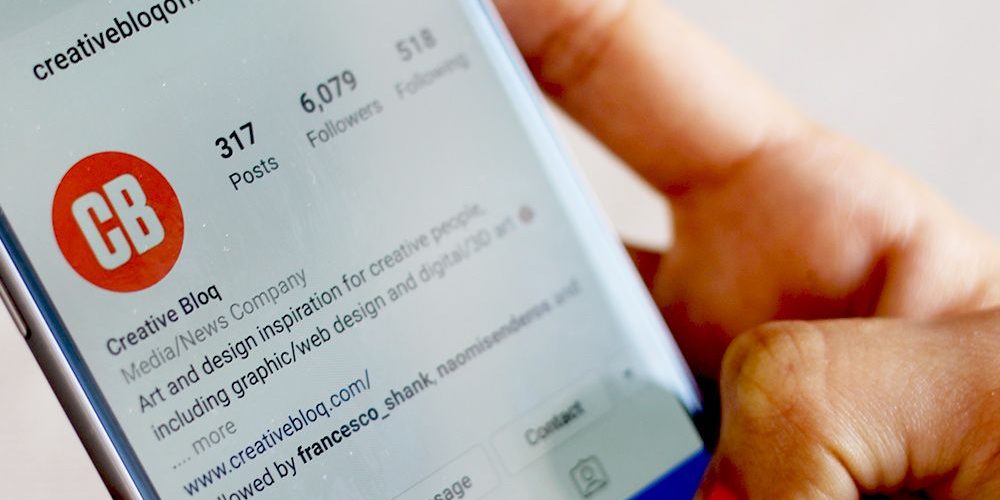


 Загрузка...
Загрузка...





